word编号间距调整操作步骤
1、在桌面上打开word

2、打开文档
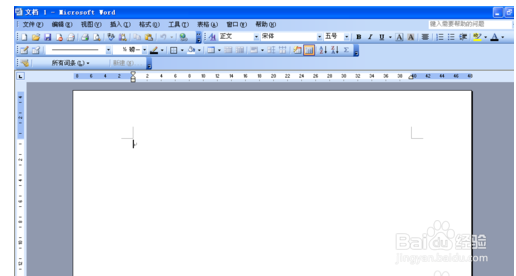
3、 以下方这个文本内容为例子,可以看到里面间距空格很大。
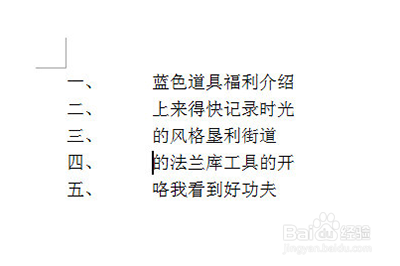
4、第一种方法
先CTRL+A选中全部内容,然后右键,在菜单中点击【调整列表缩进】。
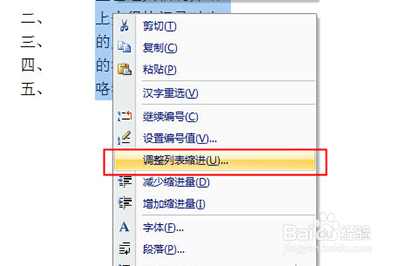
5、 在窗口里的编号之后选择【空格】或者【不特别标注】。其中不特别标注是让让编号和文本之间没有间距,而空格则是让其有一个空格的距离,请根据情况来选择。
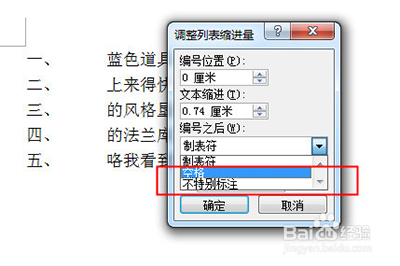
6、若选择的是制表符,那么可以在下方调整制表符的大小,这样就可以自定义间距了。
7、第二种方法
选择文本,然后直接拖动上方标尺中的下方箭头,将其往回拖动,这样间距就没有了。

声明:本网站引用、摘录或转载内容仅供网站访问者交流或参考,不代表本站立场,如存在版权或非法内容,请联系站长删除,联系邮箱:site.kefu@qq.com。
阅读量:114
阅读量:112
阅读量:156
阅读量:100
阅读量:78